Instagramの検索機能は、ユーザーが興味・関心のあるトピックやアカウントを見つけるために便利。しかし意外と「すべての検索機能を使っている人」は多くないのでは。この記事ではInstagramの検索機能の一覧と、それぞれの特徴や使い方を解説します。
また検索コマンドを使ってより効果的に情報を探す方法や、「足跡が付くか」についてもご紹介します。
Instagramの検索機能とは?主な検索機能一覧
Instagramの検索機能は、ユーザーが簡単に興味のあるコンテンツやアカウントを見つけるためのツールです。主な検索機能として、以下の5つをご紹介します。
・アカウント(ピープル)検索
・ハッシュタグ検索
・スポット検索
・QRコード検索
・上位検索結果
アカウント(ピープル)検索
Instagramのアカウント検索とは、名前やユーザーネームでInstagram内のアカウントを探す方法です。
検索窓に直接名前を打ち込んで検索します。
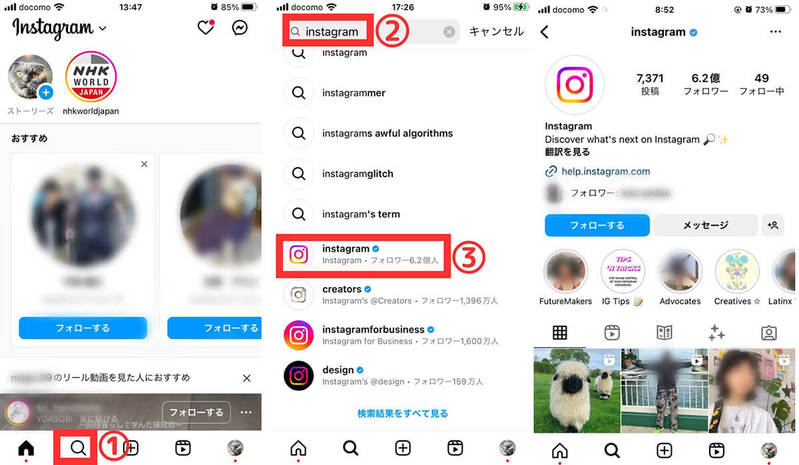
(画像=【1】①フィード画面下の検索アイコンをタップし、【2】②検索バーにアカウント名を入力して検索すると、③検索結果が出ます。閲覧したいアカウントをタップすると、【3】アカウントのプロフィール画面が見られます、『オトナライフ』より引用)
ハッシュタグ検索
ハッシュタグ検索とは、Instagramの投稿に付けられた「#」とキーワードの組み合わせで検索する方法です。たとえば、「#新宿」や「#夜景」などのハッシュタグを検索すると、そのハッシュタグが付いた投稿を見ることができます。
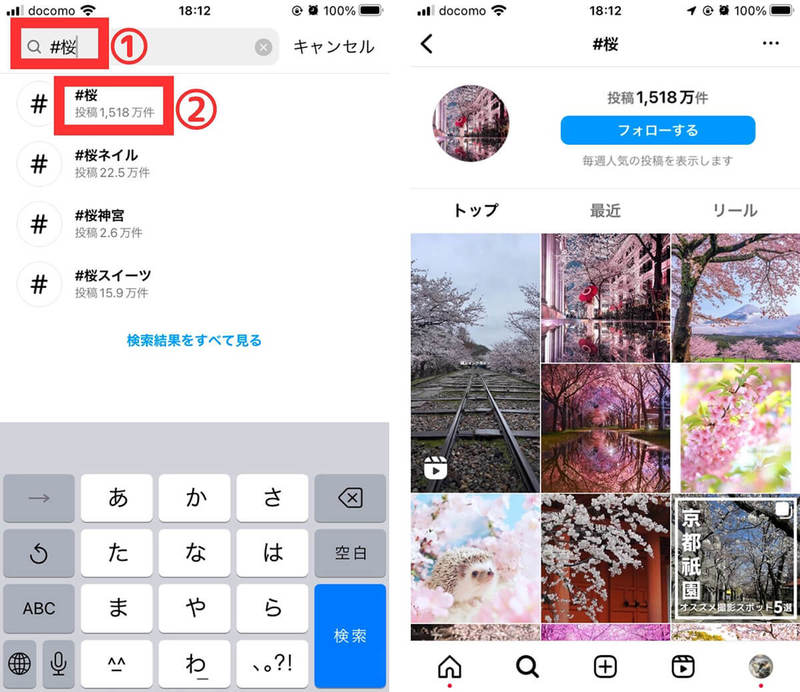
(画像=【1】フィード画面下の検索アイコンをタップし、①検索バーに#とキーワードを入力して検索します。今回は「#桜」で検索し結果を表示しました。【2】検索したキーワードの#がついた投稿が一覧で表示されます、『オトナライフ』より引用)
地図検索
地図検索とは、位置情報を用いて周辺のレストランや観光名所などを検索できる機能です。
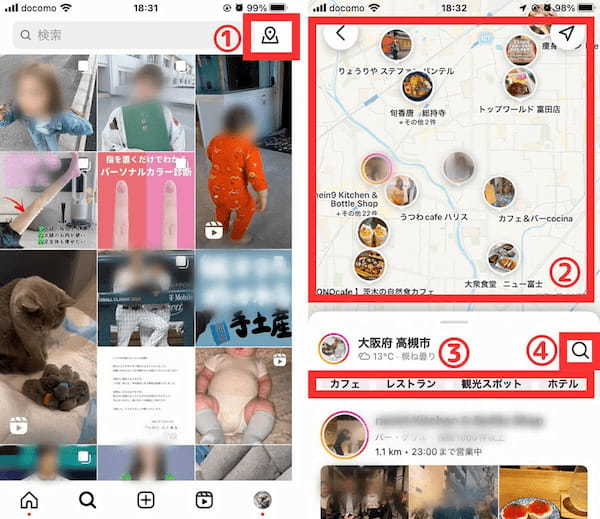
(画像=【1】フィード画面下の検索アイコンをタップし、①検索バー横の地図アイコンをタップすると、【2】②近隣のお店が表示されます。③カフェ、レストラン、観光スポット、ホテルなど、種類別に探すことも可能です。④さらに詳細に検索したい場合は、検索アイコンからキーワードで検索できます、『オトナライフ』より引用)
QRコード検索
QRコード検索とは、InstagramのアカウントをQRコードとして生成し、カメラや専用アプリで読み取ることで、簡単にアカウントを紹介したり、フォローしたりする方法です。
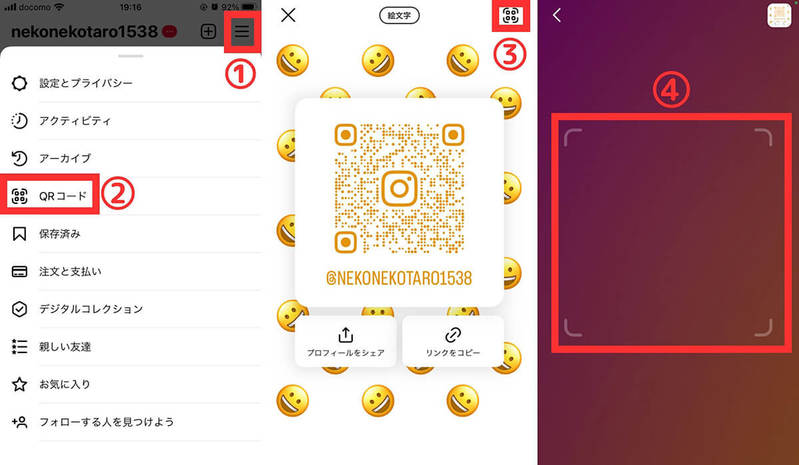
(画像=【1】プロフィール画面右上の三本線をタップし、②QRコードをタップします。【2】③相手のQRコードを読み取る場合は、右上のQRコードアイコンをタップすると【3】④QRコードを読み取ることができ、相手のプロフィールを閲覧できます、『オトナライフ』より引用)
上位検索結果
検索アイコンをタップすると、最近自分が検索したキーワードやアカウントなどが表示されます。検索ボックスにキーワードを入力し、「検索結果をすべて見る」を押すと、投稿やアカウント、音声、ハッシュタグ、場所の5種類の検索結果を見ることができます。
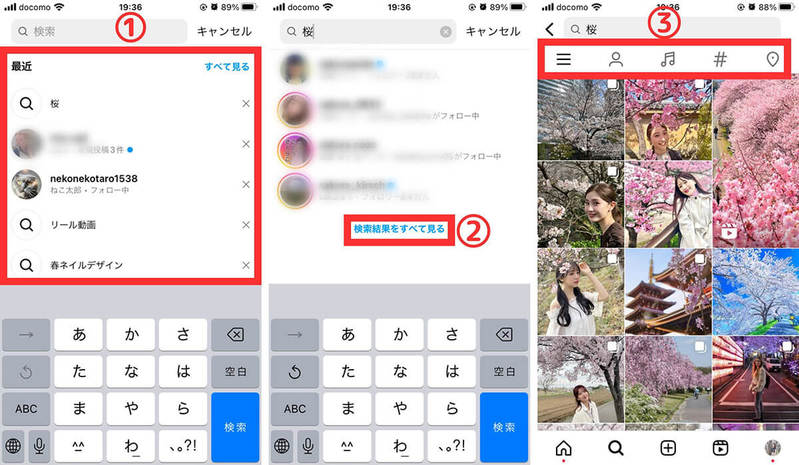
(画像=【1】①検索アイコンをタップすると最近の検索履歴が表示されるので、また同じ情報を探すときに便利です。【2】②キーワードを入れて、「検索結果をすべて見る」をタップすると、【3】③検索したキーワードに関する投稿・アカウント・音声・ハッシュタグ・スポットが一覧で表示されます、『オトナライフ』より引用)













































